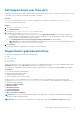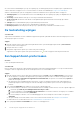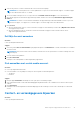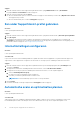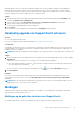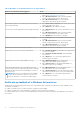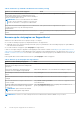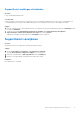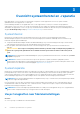Users Guide
Table Of Contents
- SupportAssist voor thuis-pc's versie 3.9 Gebruikshandleiding
- Inhoudsopgave
- Inleiding
- Aan de slag met SupportAssist for Home PCs
- Minimale pc-vereisten
- Dell SupportAssist voor thuis-pc's
- SupportAssist-gebruikersinterface
- De taalinstelling wijzigen
- Een SupportAssist-profiel maken
- Contact- en verzendgegevens bijwerken
- Een ander SupportAssist-profiel gebruiken
- Internetinstellingen configureren
- Automatische scans en optimalisaties plannen
- Handmatig upgrade van SupportAssist uitvoeren
- Meldingen
- SupportAssist verwijderen
- Overzicht systeemherstel en -reparatie
- Overzicht Dell Migrate
- Overzicht van drivers en downloads
- Pc-hardware scannen
- Uw pc optimaliseren
- Overzicht virtuele assistent
- Bij aanmaken van supportaanvraag
- Overzicht Probleemoplossing
- Geschiedenisoverzicht
- Support aanvragen
- Veelgestelde vragen
- Bronnen voor SupportAssist voor thuis-pc's
- Contact opnemen met Dell
Tabel 4. Meldingen op de gebruikersinterface van SupportAssist
Wanneer de notificatie wordt weergegeven Actie
Er is geen SupportAssist-profiel aangemaakt.
● Klik op Profiel voltooien om een SupportAssist-profiel te
maken. Zie Een SupportAssist-profiel maken.
● Klik op Me later herinneren om de notificatie te bekijken
wanneer u SupportAssist na 24 uur opnieuw opent.
● Klik op Me nooit herinneren om te voorkomen dat
SupportAssist de notificatie opnieuw weergeeft.
Dell technische support is nog steeds bezig met het behandelen
van uw supportaanvraag.
● Klik op Status online controleren om de status van de online
support-aanvraag weer te geven.
● Klik op Negeren om de melding te verbergen.
U heeft uw pc niet hebt geoptimaliseerd in de afgelopen 28 dagen
● Klik op Alle uitvoeren om alle scans en optimalisaties op uw pc
uit te voeren.
● Klik op Me later herinneren om de notificatie te bekijken
wanneer u SupportAssist na 24 uur opnieuw opent.
● Klik op Annuleren om de notificatie te verbergen.
Uw pc-serviceabonnement verloopt binnenkort of is verlopen.
● Klik op Verlengen om het serviceabonnement van uw pc te
verlengen.
● Klik op Me later herinneren om de notificatie te bekijken
wanneer u SupportAssist na 24 uur opnieuw opent.
● Klik op Me nooit herinneren om te voorkomen dat
SupportAssist de notificatie opnieuw weergeeft.
U hebt het serviceabonnement van uw pc verlengd. Klik op OK om de notificatie te verbergen.
SupportAssist OS Recovery is niet uw pc geïnstalleerd.
● Klik op Laten we beginnen om de installatie van SupportAssist
OS Recovery te starten.
● Klik op Ik wil later herinnerd worden om de melding later
weer te geven.
● Klik op Negeren om te voorkomen dat SupportAssist de
notificatie opnieuw weergeeft.
SupportAssist OS Recovery is ingeschakeld voor uw pc.
● Klik op Bedankt, begrepen om te voorkomen dat
SupportAssist de notificatie opnieuw weergeeft.
● Klik op Vertel me meer om de gebruikershandleiding voor
SupportAssist OS Recovery te bekijken.
Uw pc komt in aanmerking voor het serviceabonnement Dell
Software Support (DDS) en SupportAssist detecteert overbodige
bestanden, problemen met de netwerkverbinding of virussen of
malware op uw pc.
OPMERKING: Het DSS serviceabonnement is beschikbaar
voor pc's van XPS, Alienware en Inspiron en G Series in de
VS met een actief Basic- of verlopen serviceabonnement.
● Klik op Meer informatie voor meer informatie over het
serviceabonnement van Dell Software Support.
● Klik op Herinner mij later als u wilt dat SupportAssist u later
op moment een notificatie stuurt over het serviceabonnement.
● Klik op Negeren om te voorkomen dat SupportAssist de
notificatie opnieuw weergeeft.
Notificatie op taakbalk of in Windows Actiecentrum
Afhankelijk van het type besturingssysteem dat op uw pc is geïnstalleerd, geeft SupportAssist meldingen weer op de taakbalk of in het
actiecentrum van Windows:
● In Microsoft Windows 8 of 8.1 wordt de notificatie weergegeven op de taakbalk.
● In Microsoft Windows 10 worden de meldingen weergegeven in het actiecentrum van Windows.
De volgende tabel biedt een overzicht van de verschillende typen notificatie die worden weergegeven op de taakbalk of in het Windows
Actiecentrum.
16
Aan de slag met SupportAssist for Home PCs